钉钉项目群怎么设置?
小编:30828 | 更新时间:2020-03-25 09:46:54
估计有的用户还不了解钉钉项目群如何使用,下文小编就分享钉钉项目群使用的方法步骤,来下文看一看吧,希望对你们有所帮助哦。
钉钉项目群使用方法

1、打开钉钉,进入首页,点击上方的搜索框。
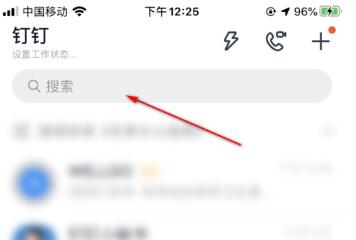
2、输入在家办公,然后点击【在家办公指南】选项图片。
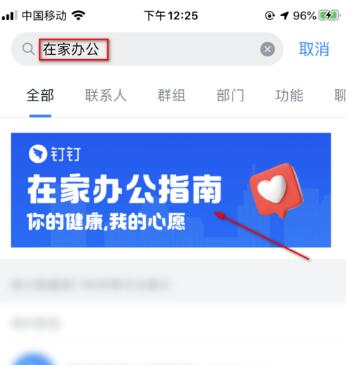
3、然后找到【项目群】选项,点击【免费使用】按钮。

4、然后我们点击【开始使用项目群】这个选项。
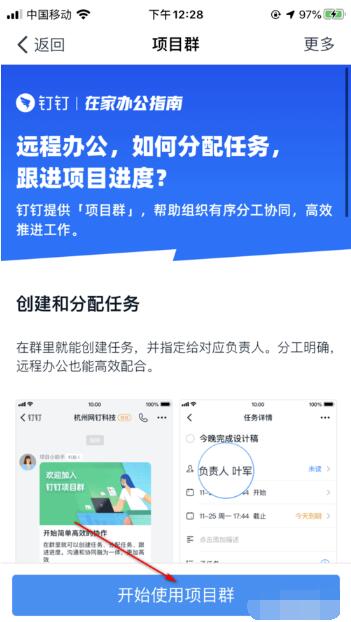
5、输入一下群名称,再点击下【立即创建】按钮。
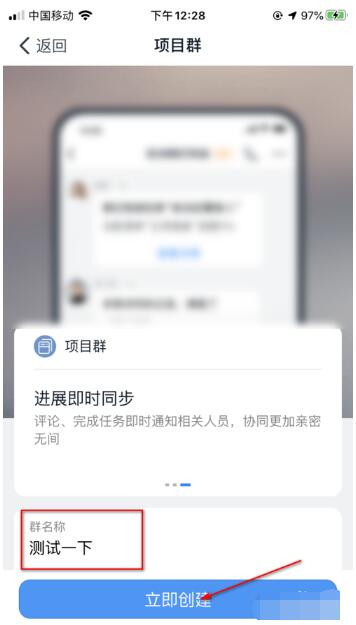
6、我们可以添加项目成员,使用模板快速上手,以及设置项目目标。
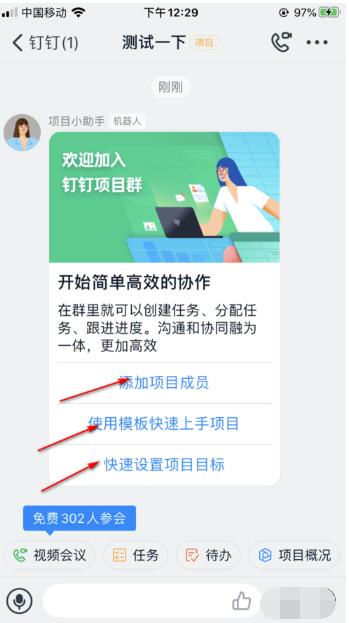
7、比如,进入项目目标后,输入目标内容,点击【发送到群聊】按钮即可。
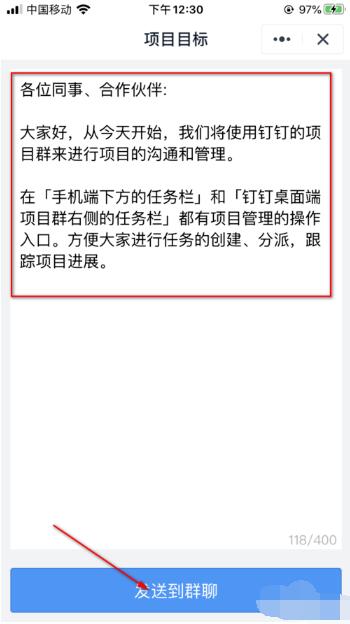
8、也可以点击模板那里,选择合适的模板,然后就可查看项目的具体完成情况了。
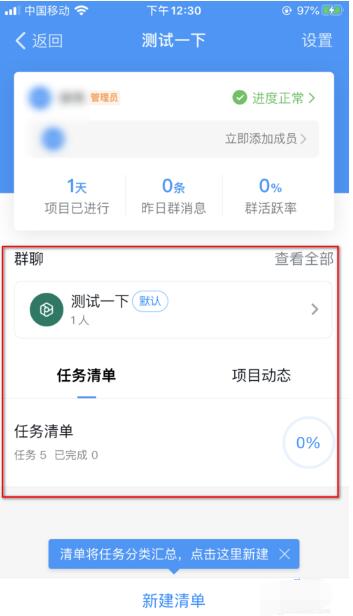
上文就是小编为您带来的资讯了,更多精彩资讯请多多关注30828。




























